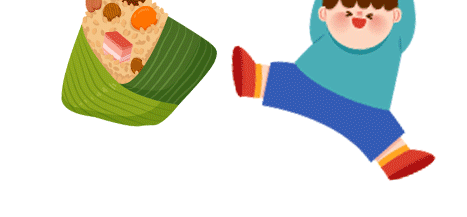キャノン 用 BC-385XL BC-386XL ワンタッチ 詰め替えインク ブラック+カラーセット プリンターインク BC-385 BC-386 CANON 用 互換インク 対応プリンター PIXUS TS6630 TS6730



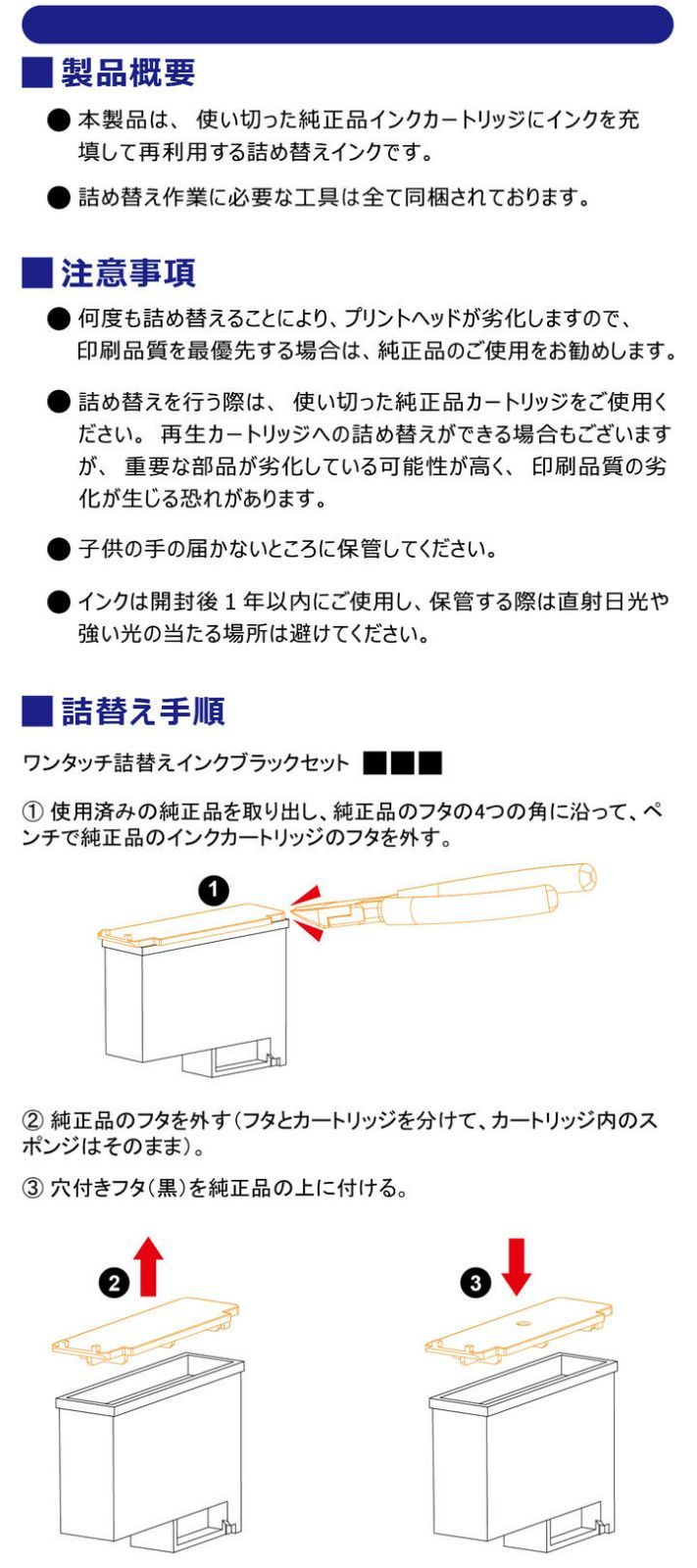
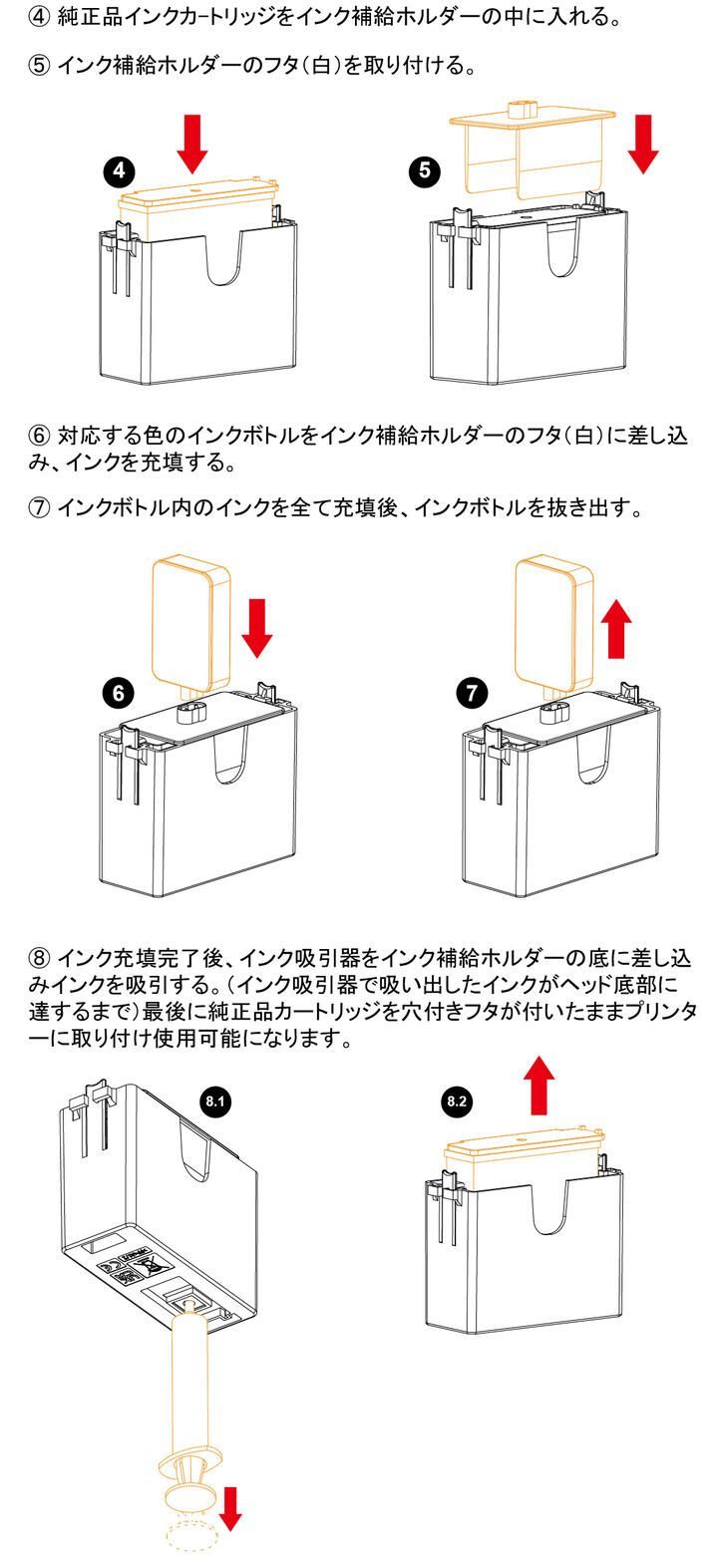
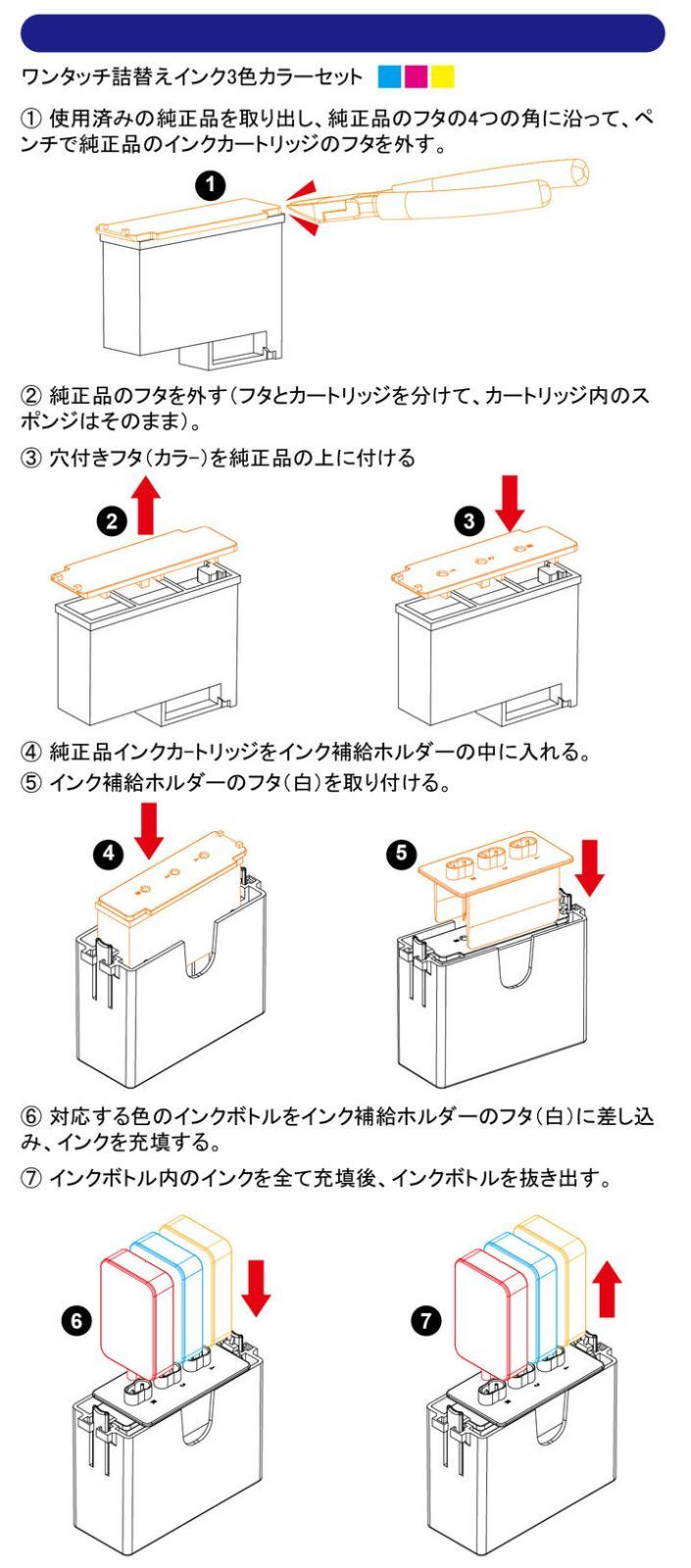
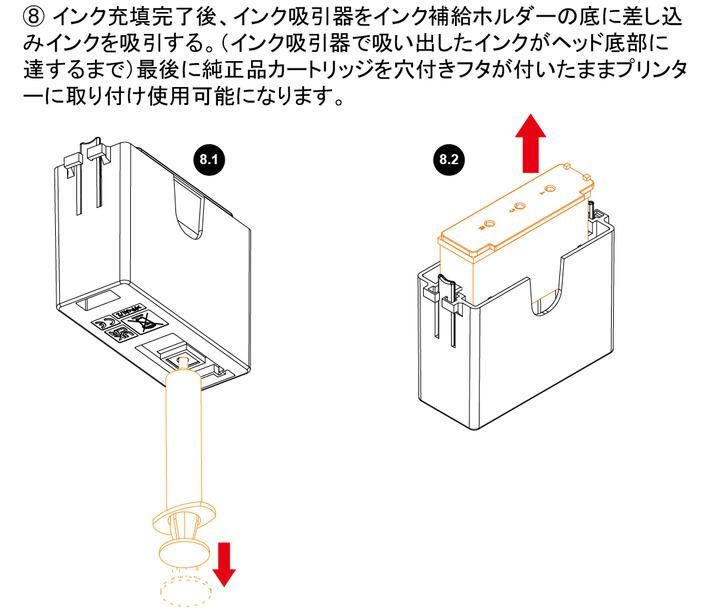
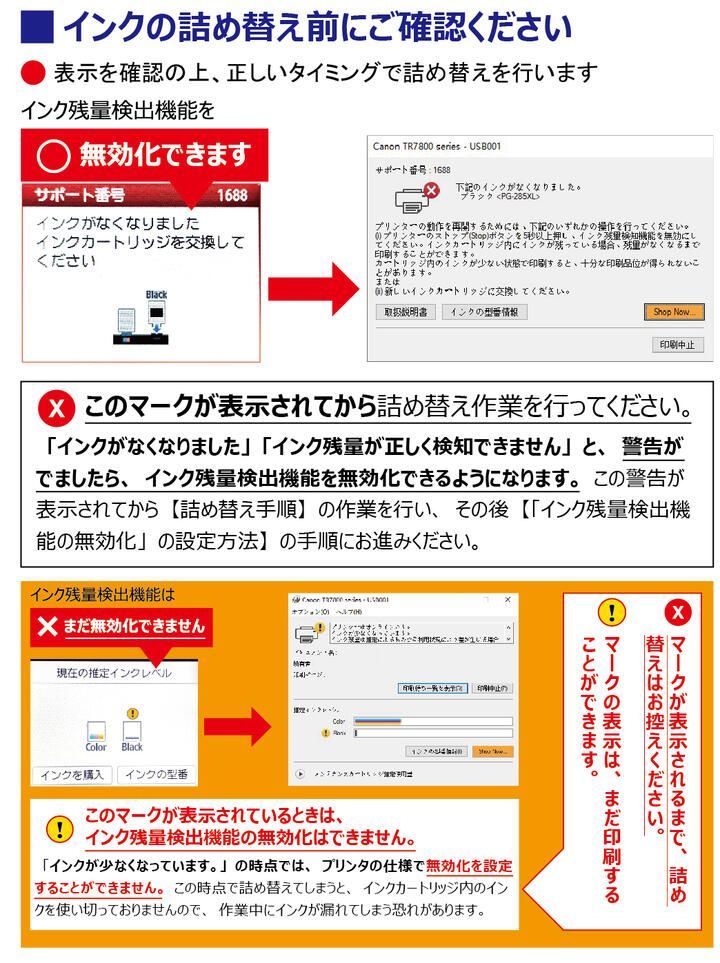
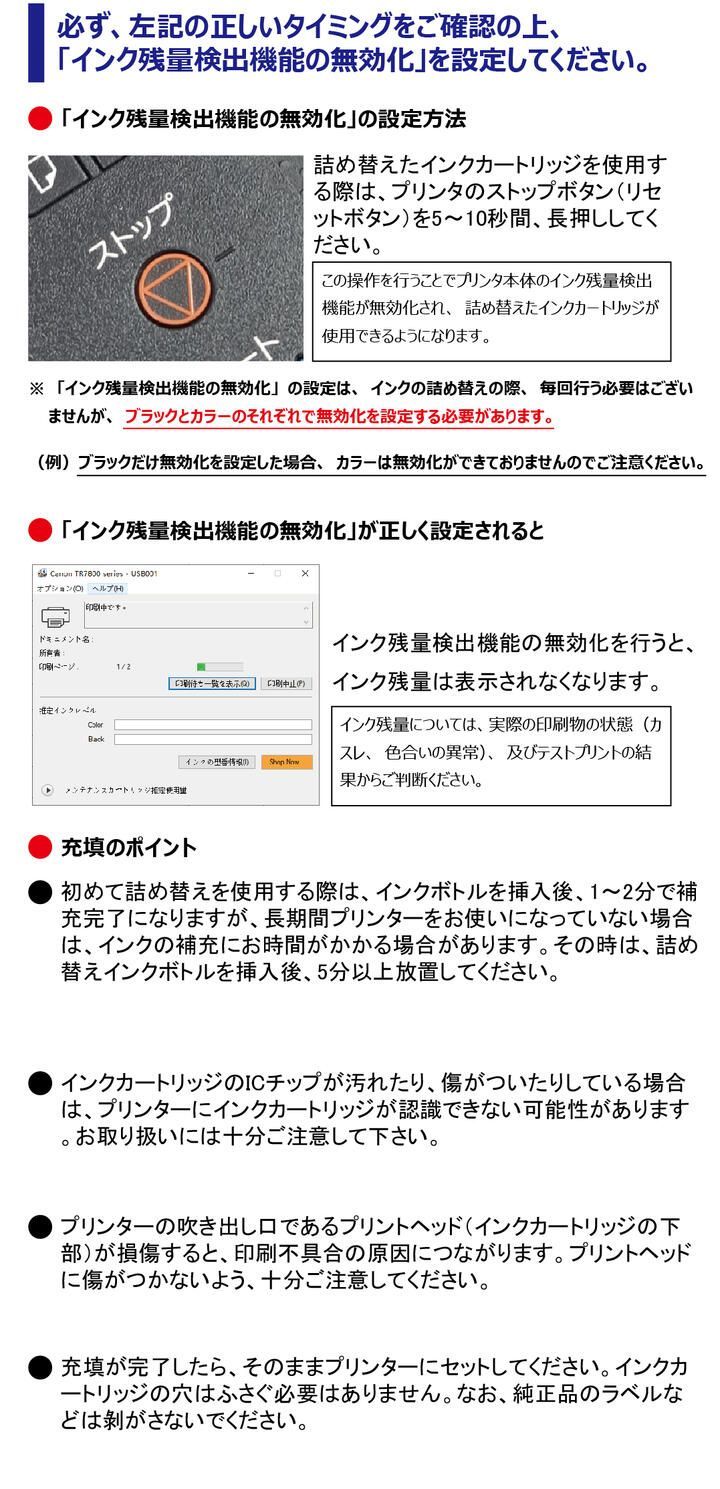

商品名:BC-385XL + BC-386XL用 ブラック+カラー(3色一体)セット 簡単!! 詰め替えキット + 補充用インク セット
対応メーカー:キャノン(Canon)用
インク容量・種類
・顔料 ブラック 11ml × 3本
・染料 シアン 8ml × 1本
・染料 マゼンタ 8ml × 1本
・染料 イエロー 8ml × 1本
<純正インク標準容量 約黒4,5回分、カラー約2,5回分相当のインク容量>
セット内容
【BC-385XL用 ブラック】
・詰め替えボトル(補充用インク)×3個
・インク補給ホルダー×1個
・インク吸引器具×1個
・ペンチ×1個
・手袋 ×1個
・穴付きフタ(ブラック用)×1個
・取扱説明書
【BC-386用 カラー3色一体】
・詰め替えボトル(補充用インク)×各色1個(計3個)
・インク補給ホルダー×1個
・インク吸引器具×1個
・ペンチ×1個
・手袋 ×1個
・穴付きフタ(カラー用)×1個
*3色セットにカラーホールカバーを搭載。
・取扱説明書
注意
・此方の商品は、詰め替えインクになりますので、純正カートリッジが必要です。
・本製品は使い切った純正カートリッジにインクを充填して再利用する詰替えインクになります。
・詰め替え作業に必要な工具は全て同封させております。
ご使用方法
1.使用済みの純正品を取り出し、純正品のフタの4つの角に沿って、ペンチで純正品のインクカートリッジのフタを外す。
2.純正品のフタを外す(フタとカートリッジを分けて、カートリッジ内のスポンジを保留)。
3. 穴付けフタを純正品の上に付ける。
4. インクカートリッジをインク補給ホルダーの中に入れる。
5.インク補給ホルダーのフタ(白)を取り付ける。
6. 対応する色のインクボトルをインク補給ホルダーのフタ(白)に合わせて設置した後、インクカートリッジにインク補充を行う。
7. インクボトルの中のインクが全部補充してから、インクボトルを取り出す。
8. インク補給が完了したら、シリンジでインク補給ホルダーの底に取り付けてインク吸引処理を行い、(シリンジがインクを吸い出した後インク がヘッドの底に確認するまで)、最後にインク補給後の純正品をプリンタの中に付けて使用可能。
9.プリンターにセット後、プリンタのストップボタン(リセ ットボタン)を5~10秒間、長押ししてください。
"対応プリンタ"
PIXUS TS6630 / TS6730
対応メーカー:キャノン(Canon)用
インク容量・種類
・顔料 ブラック 11ml × 3本
・染料 シアン 8ml × 1本
・染料 マゼンタ 8ml × 1本
・染料 イエロー 8ml × 1本
<純正インク標準容量 約黒4,5回分、カラー約2,5回分相当のインク容量>
セット内容
【BC-385XL用 ブラック】
・詰め替えボトル(補充用インク)×3個
・インク補給ホルダー×1個
・インク吸引器具×1個
・ペンチ×1個
・手袋 ×1個
・穴付きフタ(ブラック用)×1個
・取扱説明書
【BC-386用 カラー3色一体】
・詰め替えボトル(補充用インク)×各色1個(計3個)
・インク補給ホルダー×1個
・インク吸引器具×1個
・ペンチ×1個
・手袋 ×1個
・穴付きフタ(カラー用)×1個
*3色セットにカラーホールカバーを搭載。
・取扱説明書
注意
・此方の商品は、詰め替えインクになりますので、純正カートリッジが必要です。
・本製品は使い切った純正カートリッジにインクを充填して再利用する詰替えインクになります。
・詰め替え作業に必要な工具は全て同封させております。
ご使用方法
1.使用済みの純正品を取り出し、純正品のフタの4つの角に沿って、ペンチで純正品のインクカートリッジのフタを外す。
2.純正品のフタを外す(フタとカートリッジを分けて、カートリッジ内のスポンジを保留)。
3. 穴付けフタを純正品の上に付ける。
4. インクカートリッジをインク補給ホルダーの中に入れる。
5.インク補給ホルダーのフタ(白)を取り付ける。
6. 対応する色のインクボトルをインク補給ホルダーのフタ(白)に合わせて設置した後、インクカートリッジにインク補充を行う。
7. インクボトルの中のインクが全部補充してから、インクボトルを取り出す。
8. インク補給が完了したら、シリンジでインク補給ホルダーの底に取り付けてインク吸引処理を行い、(シリンジがインクを吸い出した後インク がヘッドの底に確認するまで)、最後にインク補給後の純正品をプリンタの中に付けて使用可能。
9.プリンターにセット後、プリンタのストップボタン(リセ ットボタン)を5~10秒間、長押ししてください。
"対応プリンタ"
PIXUS TS6630 / TS6730
代購注意事項:
- 購買mercari及其他二手交易平台商品,建議加選「開箱拍照」服務,否則商品進入國際運輸後將無法處理。
- 在結帳時勾選付費服務「開箱拍照」,就可在商品抵達日本倉庫時進行拍照,確認商品數量,並檢查商品是否相符。
- 開箱拍照後若有圖文不符合商品說明的情況時,可向賣家和網站方反應問題。
- 反應與交涉不保證商品可以退款或換貨,網站方不一定會受理,最終裁量權在網站方,跨買盡力協助處理。
- 贗品相關問題由於牽涉到主觀的判斷問題,必須在開箱拍照後,提供與正品的比對和說明,才可向賣家和網站反應與交涉。
mercari交易注意事項:
- 部分賣家會在同一個頁面販售多項商品,目前跨買無法指定購買其中幾項商品,也沒有辦法針對其中幾件進行議價。若希望購買商品,需全部購買。
- 購買前對商品有疑問請到 LINE線上客服
- 對商品有任何疑問或議價需求請在購買前先提出,購買後就無法向賣家提問或要求降價。
- 由於mercari沒有商品同捆合併寄送功能,每筆訂單都是個別出貨,會產生多筆手續費和日本當地運費。
- 無法要求賣家以指定方式寄送,會依賣家提供寄送方式為主。
- 下單購買後無法取消交易,請會員在購買前查看賣家的商品說明與評價,並在理解商品說明中記載的注意事項之後再下單。
- 如果mercari商品頁有以下狀況,請不要下單:
1. 商品頁面裡沒有照片。
2. 有寫「即購入不可」「即購入X」「即買い禁止」等類似字樣。
3. 他人專用賣場,例如:「abc樣專用」。
其他推薦商品: